パソコン操作の基本とも言える「大文字の打ち方」。
今回は、パソコン初心者の方々に向けて、
大文字の打ち方をキーボード操作と言語バーを使って切り替える方法を分かりやすく解説します。
パソコンでの大文字の打ち方
パソコンを使った文書作成では、大文字と小文字を適切に使い分けることが大切です。ここでは、キーボードを使った基本的な大文字の打ち方をご紹介します。
「Shift」キーと「CapsLock」キーの基本操作
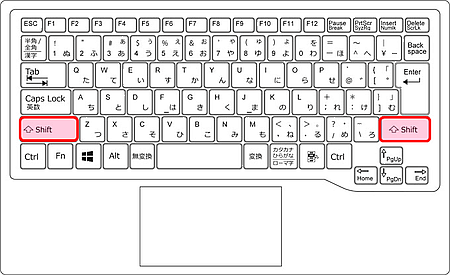
「Shift」キーは通常、キーボードの両端の下に位置しており、大きな矢印が描かれています。このキーを押しながら他のキーを押すことで、通常とは異なる文字を入力することができます。
例えば、小文字のアルファベットを入力するキーを「Shift」キーを押しながら押すと、その大文字を入力することができます。
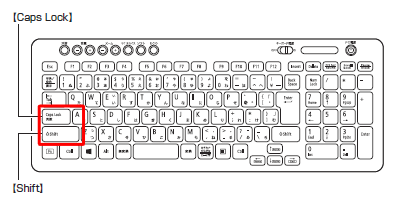
また、「CapsLock」キーは、キーボードの左側に位置しており、このキーを押すと大文字のロック(固定)がかかり、再度押すと解除されます。これにより、大文字を連続して入力する際に便利です。
ただ、「CapsLock」キーは誤って押しやすい位置にあるため、注意が必要です。
大文字と小文字を意識して入力することで、文書の読みやすさが大きく向上しますので、ぜひマスターしてください。
対応するOSと機種
「Shift」キーと「CapsLock」キーを使用した大文字と小文字の切り替え方法は、Windows OSだけでなく、Mac OSなど他のオペレーティングシステムでも同様に利用することができます。
ただし、キーボードのレイアウトや設定によっては操作方法が異なる場合がありますので、使用しているパソコンやキーボードのマニュアルを参照すると良いでしょう。
キーボードで大文字と小文字を切り替える方法
文書を作成する上で、大文字と小文字をスムーズに切り替える技術は非常に重要です。キーボードを使った切り替え方法をマスターしましょう。
キーボードでの切り替え手順

「CapsLock」ランプの状態を確認することで、現在の入力モードが大文字か小文字かを瞬時に判断することができます。このランプは通常、キーボードの右上部に位置しており、明るく点灯しているときは「CapsLock」がオン、つまり大文字入力モードになっています。逆に、ランプが消灯しているときは小文字入力モードです。
例えば、「a」を大文字の「A」で入力したい場合、ただ「Shift」キーを押しながら「a」キーを押すだけでOKです。これはすべてのアルファベット文字に適用され、数字や記号の上部にある特殊文字を入力する際にも「Shift」キーを使用します。
「CapsLock」キーを使用した大文字固定は、長文でアクロニムやイニシャルを多用する際に特に便利です。しかし、一度「CapsLock」キーを押してしまうと、全ての文字が大文字で入力されてしまうため、文中での使用は注意が必要です。大文字を入力したい部分だけをしっかりと意識して、適切なタイミングで「CapsLock」キーをオン/オフしましょう。

言語バーで大文字と小文字を切り替える方法
Windowsパソコンを使用している方は、言語バーを使って大文字と小文字を切り替えることもできます。ここではその手順を詳しく説明します。
言語バーを使った切り替え手順
言語バーを利用すると、画面上から直接大文字と小文字の切り替えを行うことができます。特にWindowsパソコンを利用している方にとっては、この機能は非常に便利です。
言語バーがデスクトップ上にフロート表示されている場合は、「CAPS」をクリックするだけで簡単に切り替えが可能です。また、言語バーがタスクバーに格納されている場合でも、「CAPS」をクリックすることで大文字と小文字を切り替えることができます。
この機能を活用することで、キーボード操作だけでなく、マウスやタッチパッドを使っても大文字と小文字の切り替えが行えるようになります。
ただし、Windows 10の場合、小文字入力時は「CAPS」表示がタスクバーの黒と同化して見えにくくなることがあるため、注意が必要です。マウスカーソルを「CAPS」表示の位置に合わせると色が変わり、クリックできることが確認できます。
補足情報
「CapsLock」ランプの有無や位置は、使用しているパソコンやキーボードによって異なります。
特にノートパソコンの場合、ランプがキーボード上にないこともありますので、設定や状態を確認する他の方法を知っておくことが重要です。
不明点がある場合や操作方法が分からない時は、パソコンに添付されているマニュアルを確認するか、製造元の公式サイトで情報を検索してください。
まとめ
大文字と小文字の切り替えは、パソコン操作の基本中の基本です。
この記事を通じて、その方法をしっかりと理解し、文書作成のスキルを一段と上げていただければ幸いです。











